- File Extension APPLICATION
- Dateiendung APPLICATION
- Extensión De Archivo APPLICATION
- Rozszerzenie Pliku APPLICATION
- Estensione APPLICATION
- APPLICATION拡張子
- Extension De Fichier APPLICATION
- APPLICATION Filformat
- Filendelsen APPLICATION
- Fil APPLICATION
- Расширение файла APPLICATION
- Bestandsextensie APPLICATION
- Extensão Do Arquivo APPLICATION
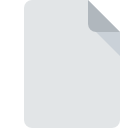
Bestandsextensie APPLICATION
ClickOnce Deployment Manifest Format
-
DeveloperMicrosoft
-
Category
-
Populariteit3.8 (21 votes)
Wat is APPLICATION bestand?
APPLICATION is een bestandsextensie die gewoonlijk wordt geassocieerd met ClickOnce Deployment Manifest Format -bestanden. Microsoft definieerde de ClickOnce Deployment Manifest Format formaatstandaard. APPLICATION bestandsformaat is compatibel met software die kan worden geïnstalleerd op Windows systeemplatform. APPLICATION-bestand behoort net als 1305 andere bestandsnaamextensies in onze database tot de categorie Instellingsbestanden. Microsoft Visual Studio ondersteunt APPLICATION-bestanden en is het meest gebruikte programma om dergelijke bestanden te verwerken, maar 2 andere tools kunnen ook worden gebruikt. Software met de naam Microsoft Visual Studio is gemaakt door Microsoft Corporation. Raadpleeg de officiële website van de ontwikkelaar voor meer informatie over de software en APPLICATION-bestanden.
Programma's die APPLICATION bestandsextensie ondersteunen
Programma's die APPLICATION-bestanden aankunnen zijn als volgt. Bestanden met de extensie APPLICATION zijn, net als andere bestandsindelingen, te vinden op elk besturingssysteem. De bestanden in kwestie kunnen worden overgedragen naar andere apparaten, mobiel of stationair, maar mogelijk zijn niet alle systemen in staat om dergelijke bestanden correct te verwerken.
Programma’s die een APPLICATION-bestand ondersteunen
Hoe open je een APPLICATION-bestand?
Het niet kunnen openen van bestanden met de extensie APPLICATION kan verschillende oorzaken hebben. Aan de andere kant, de meest voorkomende problemen met betrekking tot ClickOnce Deployment Manifest Format bestanden zijn niet complex. In de meeste gevallen kunnen ze snel en effectief worden aangepakt zonder hulp van een specialist. Hierna volgt een lijst met richtlijnen die u helpen bij het identificeren en oplossen van bestandsgerelateerde problemen.
Stap 1. Installeer Microsoft Visual Studio software
 De belangrijkste en meest voorkomende oorzaak die voorkomt dat gebruikers APPLICATION-bestanden openen, is dat er geen programma dat APPLICATION-bestanden aankan, op het systeem van de gebruiker is geïnstalleerd. De meest voor de hand liggende oplossing is om Microsoft Visual Studio of één voor de vermelde programma's te downloaden en te installeren: Microsoft Windows, .NET Framework. Bovenaan de pagina vindt u een lijst met alle programma's die zijn gegroepeerd op basis van ondersteunde besturingssystemen. Als u Microsoft Visual Studio installatieprogramma op de veiligste manier wilt downloaden, raden wij u aan om de website Microsoft Corporation te bezoeken en te downloaden van hun officiële repositories.
De belangrijkste en meest voorkomende oorzaak die voorkomt dat gebruikers APPLICATION-bestanden openen, is dat er geen programma dat APPLICATION-bestanden aankan, op het systeem van de gebruiker is geïnstalleerd. De meest voor de hand liggende oplossing is om Microsoft Visual Studio of één voor de vermelde programma's te downloaden en te installeren: Microsoft Windows, .NET Framework. Bovenaan de pagina vindt u een lijst met alle programma's die zijn gegroepeerd op basis van ondersteunde besturingssystemen. Als u Microsoft Visual Studio installatieprogramma op de veiligste manier wilt downloaden, raden wij u aan om de website Microsoft Corporation te bezoeken en te downloaden van hun officiële repositories.
Stap 2. Controleer de versie van Microsoft Visual Studio en werk deze indien nodig bij
 Als de problemen met het openen van APPLICATION-bestanden nog steeds optreden, zelfs na het installeren van Microsoft Visual Studio, is het mogelijk dat u een verouderde versie van de software hebt. Controleer op de website van de ontwikkelaar of een nieuwere versie van Microsoft Visual Studio beschikbaar is. Soms introduceren softwareontwikkelaars nieuwe formaten in plaats van die al worden ondersteund, samen met nieuwere versies van hun toepassingen. De reden dat Microsoft Visual Studio bestanden met APPLICATION niet aankan, kan zijn dat de software verouderd is. De meest recente versie van Microsoft Visual Studio is achterwaarts compatibel en kan bestandsformaten verwerken die worden ondersteund door oudere versies van de software.
Als de problemen met het openen van APPLICATION-bestanden nog steeds optreden, zelfs na het installeren van Microsoft Visual Studio, is het mogelijk dat u een verouderde versie van de software hebt. Controleer op de website van de ontwikkelaar of een nieuwere versie van Microsoft Visual Studio beschikbaar is. Soms introduceren softwareontwikkelaars nieuwe formaten in plaats van die al worden ondersteund, samen met nieuwere versies van hun toepassingen. De reden dat Microsoft Visual Studio bestanden met APPLICATION niet aankan, kan zijn dat de software verouderd is. De meest recente versie van Microsoft Visual Studio is achterwaarts compatibel en kan bestandsformaten verwerken die worden ondersteund door oudere versies van de software.
Stap 3. Wijs Microsoft Visual Studio aan APPLICATION bestanden toe
Controleer na het installeren van Microsoft Visual Studio (de meest recente versie) of dit is ingesteld als de standaardtoepassing om APPLICATION-bestanden te openen. De volgende stap zou geen problemen moeten opleveren. De procedure is eenvoudig en grotendeels systeemonafhankelijk

De eerste keuze-applicatie selecteren in Windows
- Klik met de rechtermuisknop op APPLICATION om een menu te openen waaruit u de optie selecteren
- Selecteer
- De laatste stap is om selecteren en het mappad naar de map te sturen waarin Microsoft Visual Studio is geïnstalleerd. U hoeft nu alleen nog maar uw keuze te bevestigen door Altijd deze app gebruiken voor het openen van APPLICATION-bestanden en op klikken.

De eerste keuze-applicatie selecteren in Mac OS
- Selecteer het vervolgkeuzemenu dat toegankelijk is door op het bestand met de extensie APPLICATION te klikken
- Open het gedeelte door op de naam te klikken
- Selecteer Microsoft Visual Studio en klik op
- Als u de vorige stappen hebt gevolgd, verschijnt een bericht: Deze wijziging wordt toegepast op alle bestanden met de extensie APPLICATION. Klik vervolgens op de knop om het proces te voltooien.
Stap 4. Controleer of APPLICATION niet defect is
Als u de instructies uit de vorige stappen hebt gevolgd, maar het probleem is nog steeds niet opgelost, moet u het betreffende APPLICATION-bestand verifiëren. Problemen met het openen van het bestand kunnen verschillende oorzaken hebben.

1. Controleer het APPLICATION-bestand op virussen of malware
Als het bestand is geïnfecteerd, probeert de malware die zich in het APPLICATION-bestand bevindt het te openen. Het wordt aanbevolen om het systeem zo snel mogelijk op virussen en malware te scannen of een online antivirusscanner te gebruiken. APPLICATION-bestand is besmet met malware? Volg de stappen die worden voorgesteld door uw antivirussoftware.
2. Controleer of het bestand beschadigd of beschadigd is
Als u het problematische APPLICATION-bestand van een derde hebt verkregen, vraag hen dan om u een ander exemplaar te bezorgen. Het bestand is mogelijk foutief gekopieerd en de gegevens hebben integriteit verloren, waardoor er geen toegang tot het bestand is. Het kan gebeuren dat het downloadproces van het bestand met de extensie APPLICATION is onderbroken en dat de bestandsgegevens defect zijn. Download het bestand opnieuw van dezelfde bron.
3. Controleer of de gebruiker waarmee u bent aangemeld beheerdersrechten heeft.
Het is mogelijk dat het betreffende bestand alleen toegankelijk is voor gebruikers met voldoende systeemrechten. Log in met een beheerdersaccount en zie Als dit het probleem oplost.
4. Zorg ervoor dat het systeem voldoende middelen heeft om Microsoft Visual Studio uit te voeren
Als het systeem zwaar wordt belast, kan het mogelijk het programma dat u gebruikt om bestanden met de extensie APPLICATION te openen, niet verwerken. Sluit in dit geval de andere applicaties.
5. Zorg ervoor dat u de nieuwste stuurprogramma's en systeemupdates en -patches hebt geïnstalleerd
Actueel systeem en stuurprogramma's maken uw computer niet alleen veiliger, maar kunnen ook problemen met het ClickOnce Deployment Manifest Format -bestand oplossen. Het is mogelijk dat een van de beschikbare systeem- of stuurprogramma-updates de problemen met APPLICATION-bestanden met betrekking tot oudere versies van bepaalde software oplost.
Wilt u helpen?
Als je nog meer informatie over de bestandsextensie APPLICATION hebt, zullen we je dankbaar zijn als je die wilt delen met de gebruikers van onze site. Gebruik het formulier hier en stuur ons je informatie over het APPLICATION-bestand.

 Windows
Windows 


